時間:2017-07-04 來源:互聯網 瀏覽量:
今天給大家帶來聯想y485重裝係統的方法,如何重裝聯想y485係統,讓您輕鬆解決問題。
最近小編有個朋友問,y485 重裝係統教程是怎麼樣的?y485 重裝係統要怎麼操作係統呢?重裝係統步驟簡單嗎?相信大家都有遇到過係統重裝的問題,係統重裝其實也不是一件很難的事。那麼接下來,小編將為大家帶來聯想y485 重裝係統詳細圖文教程。
準備好U盤和係統GHOST文件(WIN XP; WIN 7; WIN 8; WIN10都可以)。
一、U盤中製作土豆U盤PE啟動盤(製作前注意備份U盤數據)
1、下載土豆土豆WinPE_u盤裝係統V 2.0
2、安裝土豆WinPE_u盤裝係統V 2.0,安裝過程比較簡單,安裝時記得把殺毒軟件退出
3、安裝好後打開程序進行製作土豆U盤PE啟動盤,製作時注意如下細節:(製作時把殺毒軟件退出)
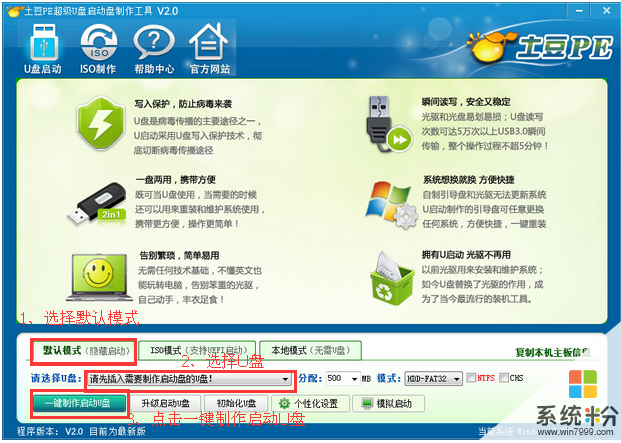 聯想y485 重裝係統詳細圖文教程圖1
聯想y485 重裝係統詳細圖文教程圖14、製作完成後,點擊“模擬啟動“,能夠彈出新窗並模擬啟動過程,說明製作成功。
二、設置聯想筆記本Y485從U盤啟動
1、將製作好的土豆PE啟動的U盤插入USB接口
2、聯想筆記本Y485開機出現第一個界麵時就按F12,在彈出的窗口中選擇U盤就可以從U盤啟動(會進入下一步),按F12如果沒有出現U盤啟動選項,就改下BIOS設置:開機出現第一個界麵時就按F2,進入BIOS後用方向鍵,選擇BOOT->USB boot設置成Enable設置如下圖:
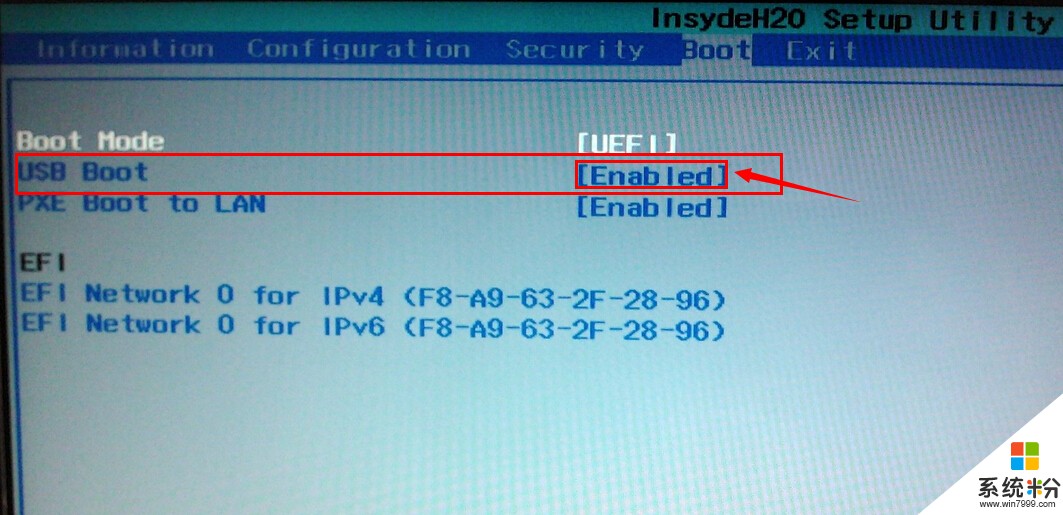 聯想y485 重裝係統詳細圖文教程圖2
聯想y485 重裝係統詳細圖文教程圖23、並更改boot mode 為legacy support;更改boot priority為legacy first。如下圖所示:
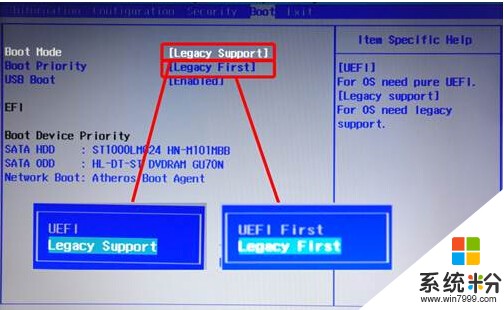 聯想y485 重裝係統詳細圖文教程圖3
聯想y485 重裝係統詳細圖文教程圖34、設置好後保存退出,重啟後第一界麵按F12,選擇U盤啟動,進入U盤,出現如下界麵:選擇02或03進入都可以
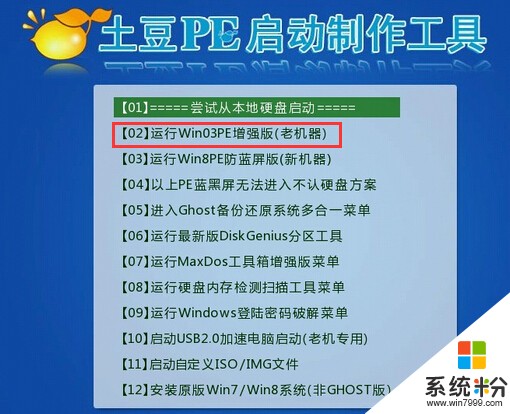 聯想y485 重裝係統詳細圖文教程圖4
聯想y485 重裝係統詳細圖文教程圖4三、GHOST鏡像文件
1、進入PE後,桌麵會彈出如上圖(沒有彈出就雙擊打開桌麵一鍵重裝工具),按圖中操作:這裏要注意兩點:一是本站下載的係統文件為ISO格式,解壓後就得到GHO係統鏡像文件,二是GHO係統鏡像文件存放地址不能有中文,最好放在硬盤(除C盤)上的根目錄下。
 聯想y485 重裝係統詳細圖文教程圖5
聯想y485 重裝係統詳細圖文教程圖52、點擊“確定”進入GHOST界麵,如下圖:讓它自動完成,完成後會自動重啟
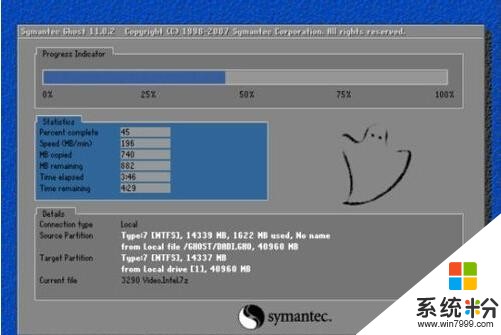 聯想y485 重裝係統詳細圖文教程圖6
聯想y485 重裝係統詳細圖文教程圖63、重啟後,出現開機第一個界麵時按F2進入BIOS,將boot選項回複成原來的設置,如圖
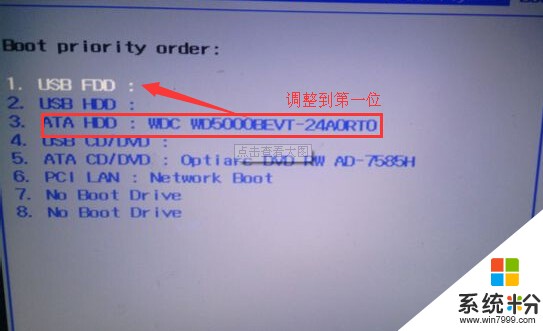 聯想y485 重裝係統詳細圖文教程圖7
聯想y485 重裝係統詳細圖文教程圖74、設置完成後保存退出,重啟後讓它自動進入硬盤安裝,如下圖:讓它自動安裝,直到安裝好出現WINDOWS桌麵。
 聯想y485 重裝係統詳細圖文教程圖8
聯想y485 重裝係統詳細圖文教程圖8以上就是小編為大家帶來的關於聯想y485 重裝係統詳細圖文教程的全部內容了。如果你同樣有興趣了解y485 重裝係統教程的話,不妨參考小編上述的流程去操作。如果你在係統重裝過程中有遇到任何的疑問,都歡迎你來谘詢小編或者是在下方留言!
以上就是聯想y485重裝係統的方法,如何重裝聯想y485係統教程,希望本文中能幫您解決問題。